Datorită popularității jocului și a caracteristicilor, jocul Fallout 3 a fost unul dintre jocurile îndrăgite de jucători. Pentru a face acest lucru și mai interesant, mulți utilizatori au folosit Fallout Mod Manager sau FOMM pentru a modifica codul jocului. O eroare care perturbă codarea este că Fallout Mod Manager nu poate obține permisiuni de scriere. În acest caz, este posibil ca utilizatorul să nu poată scrie sau modifica codul jocului în FOMM. Acest articol explică metodele de remediere a mesajului de eroare, neputând obține permisiuni de scriere pentru Fallout 3.
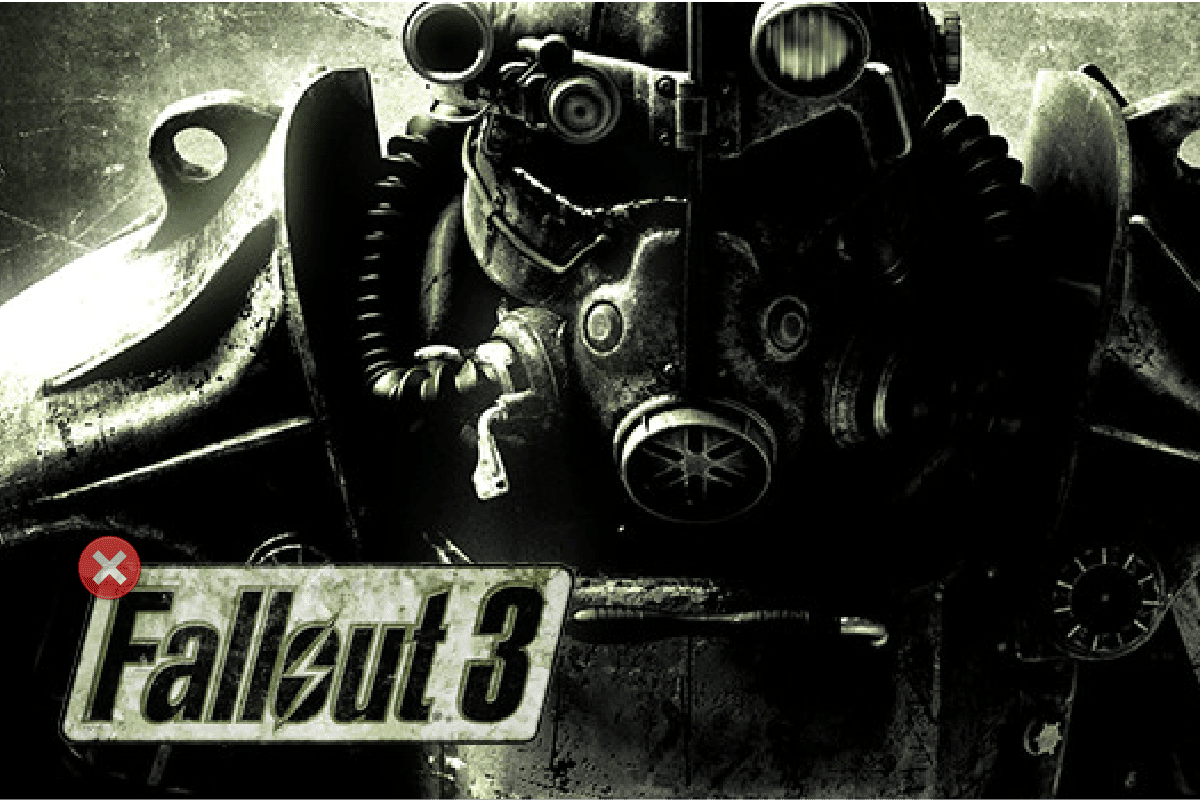
Cuprins
Cum să remediați imposibilitatea de a obține permisiuni de scriere pentru Fallout 3
Mai jos am enumerat pașii de depanare pentru a remedia managerul de mod Fallout care nu poate obține permisiuni de scriere pentru Fallout 3 joc.
Metoda 1: Rulați FOMM ca administrator
Prima metodă de a remedia problema este acordarea de privilegii administrative aplicației FOMM sau Fallout Mod Manager.
1. Deschideți Desktop apăsând simultan tastele Windows + D.
2. Faceți clic dreapta pe pictograma Fallout Mod Manager Shortcut și faceți clic pe opțiunea Proprietăți.
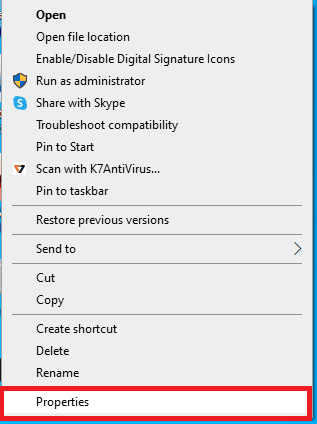
3. Treceți la fila Compatibilitate, bifați opțiunea Rulați acest program ca administrator în secțiunea Setări.
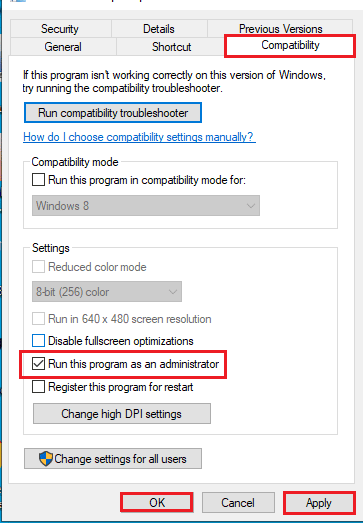
4. Apoi, faceți clic pe Aplicare urmat de butoanele OK.
Metoda 2: Dezactivați promptul UAC (nu este recomandat)
Dacă puteți accesa Fallout Mod Manager, dar mesajul de eroare vă împiedică să modificați jocurile, puteți încerca să dezactivați UAC sau Controlul contului de utilizator pe computerul Windows. Cu toate acestea, această metodă nu este recomandată, deoarece s-ar putea să nu avertizeze pentru încălcări de securitate.
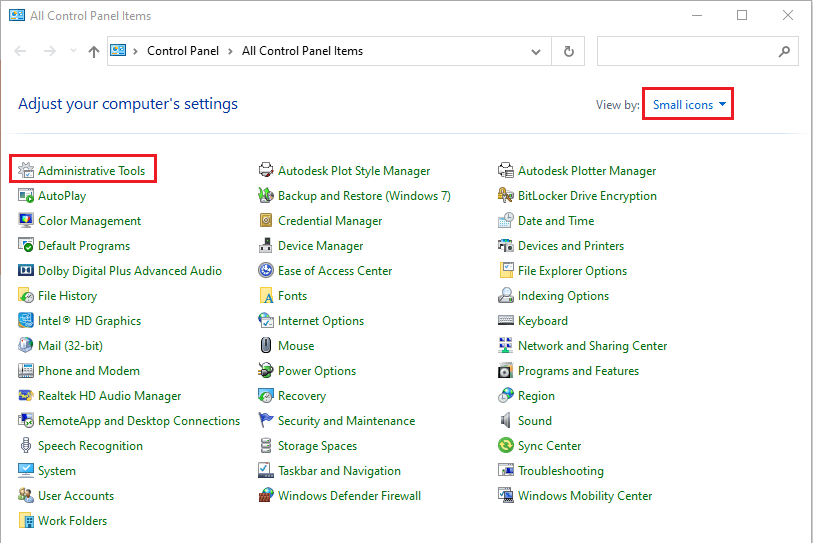
Metoda 3: Acordați permisiunea de scriere conturilor de utilizator
Dacă niciuna dintre metode nu funcționează pentru a remedia imposibilitatea de a obține permisiuni de scriere pentru problema Fallout 3, puteți încerca să oferiți permisiunea de scriere folderului în care sunt stocate jocurile Steam.
Notă: trebuie să localizați folderul Jocuri în locația salvată local.
1. Deschideți Windows Explorer apăsând tastele Windows + E și navigați la calea locației prezentată mai jos.
C:UsersUser nameDocumentsMy Games
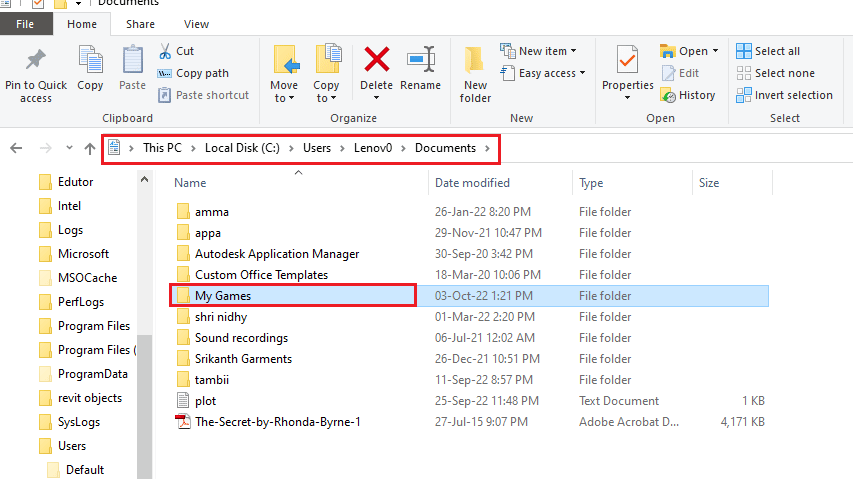
2. Faceți clic dreapta pe folderul Jocuri și faceți clic pe opțiunea Proprietăți.
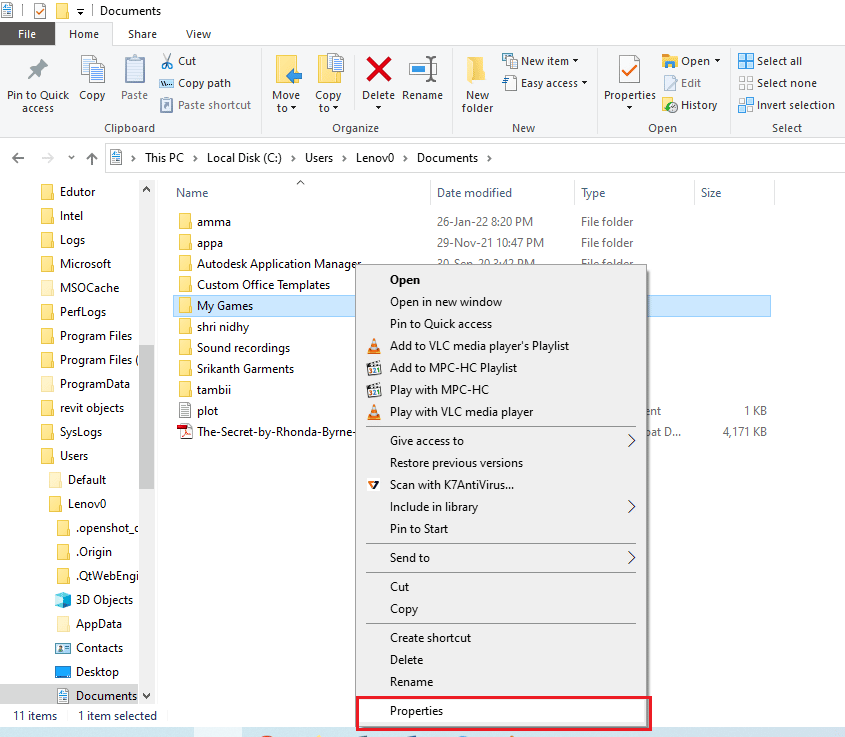
3. Navigați la fila Securitate și faceți clic pe butonul Editați… din secțiunea Nume de grup sau de utilizator.
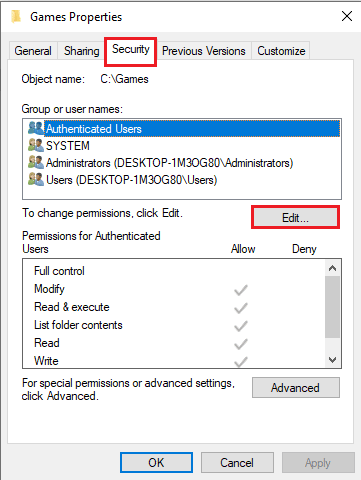
4. Selectați contul de utilizator în secțiunea Grup sau nume de utilizator și bifați opțiunea Scriere din coloana Permite a secțiunii Permisiune pentru utilizatori.
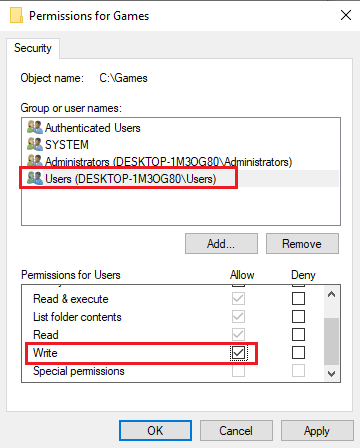
5. Faceți clic pe butonul Aplicați și apoi pe butonul OK pentru a implementa modificările și faceți clic pe butoanele OK din toate celelalte ferestre.
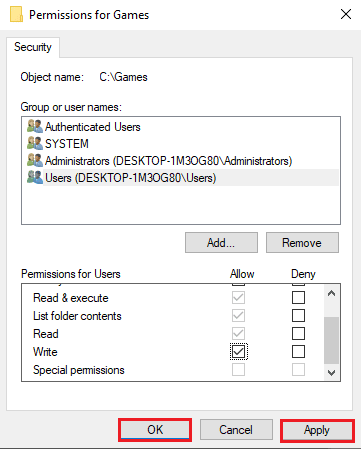
Metoda 4: Reinstalați jocul Fallout 3
În mod implicit, jocurile sunt stocate în locația dată mai jos;
This PC > Local Disk (C:) > Program Files (x86)
În acest caz, fișierul jocului ar putea să nu fie ușor de accesat de către FOMM. Puteți încerca să mutați folderul din folderul Fișiere de program pentru a remedia imposibilitatea de a obține permisiuni de scriere pentru problema Fallout 3. În acest scop, trebuie să reinstalați jocul Fallout 3 folosind aplicația Steam.
Pasul I: Dezinstalați jocul Fallout 3
Primul pas este să dezinstalați jocul Fallout 3 din aplicația Steam.
1. Apăsați tasta Windows, tastați Steam și faceți clic pe Deschidere.
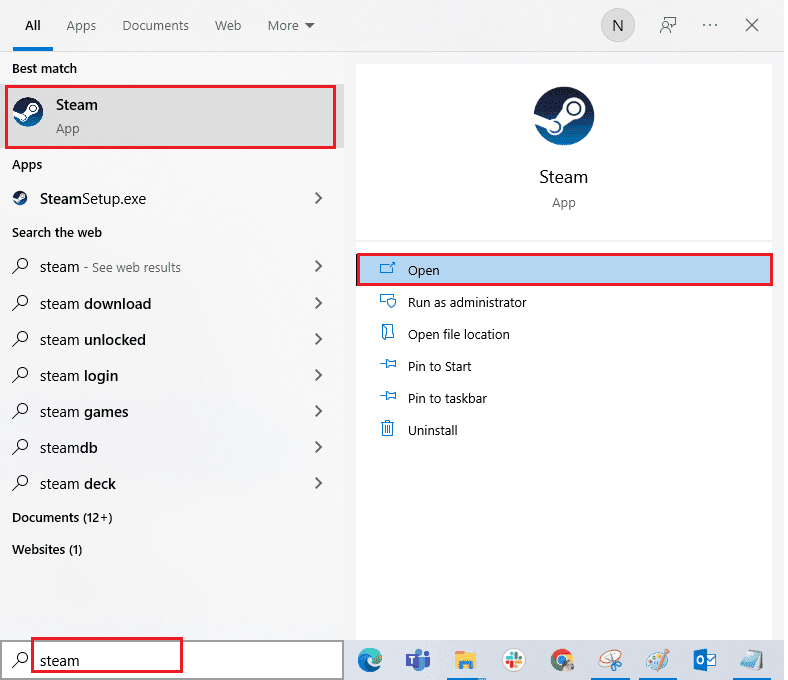
2. Accesați BIBLIOTECĂ meniul de pe pagina sa de pornire.
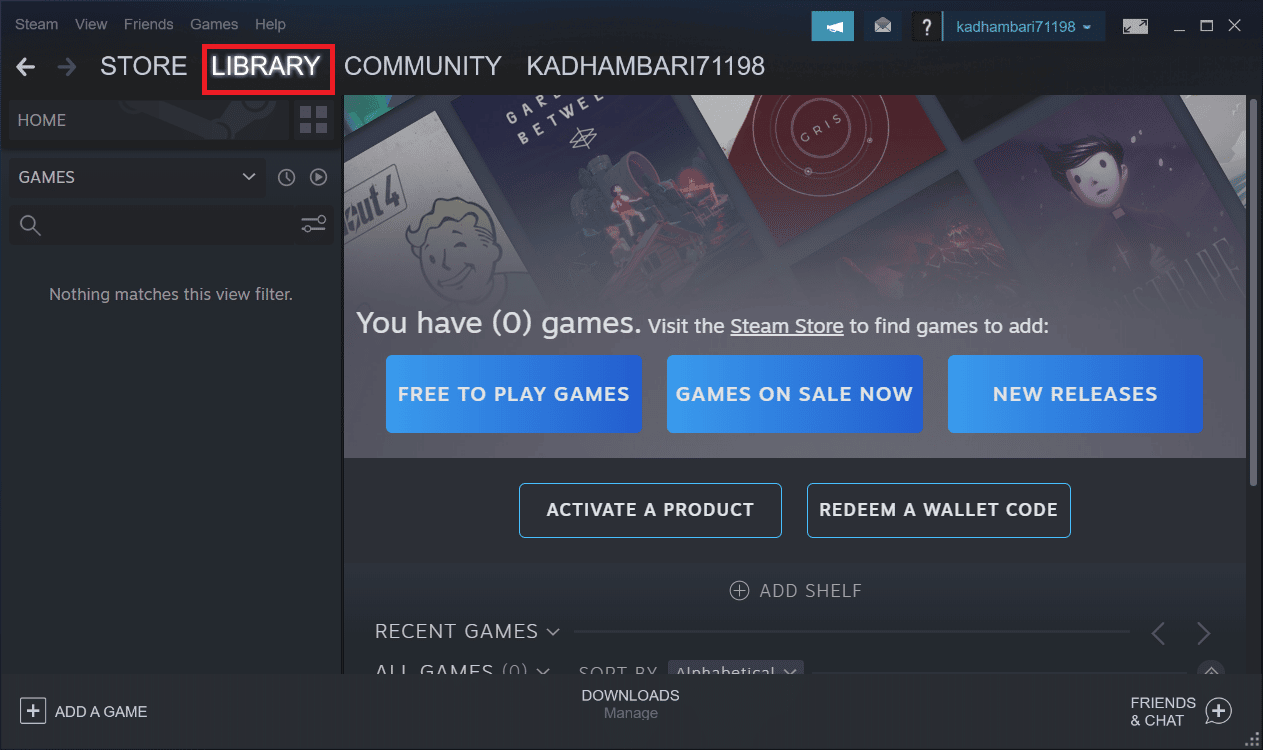
3. Găsiți jocul Fallout 3 și faceți clic dreapta pe el și selectați opțiunea Dezinstalare.
4. Din nou, faceți clic pe Dezinstalare pentru a confirma și a închide aplicația Steam după dezinstalarea jocului.
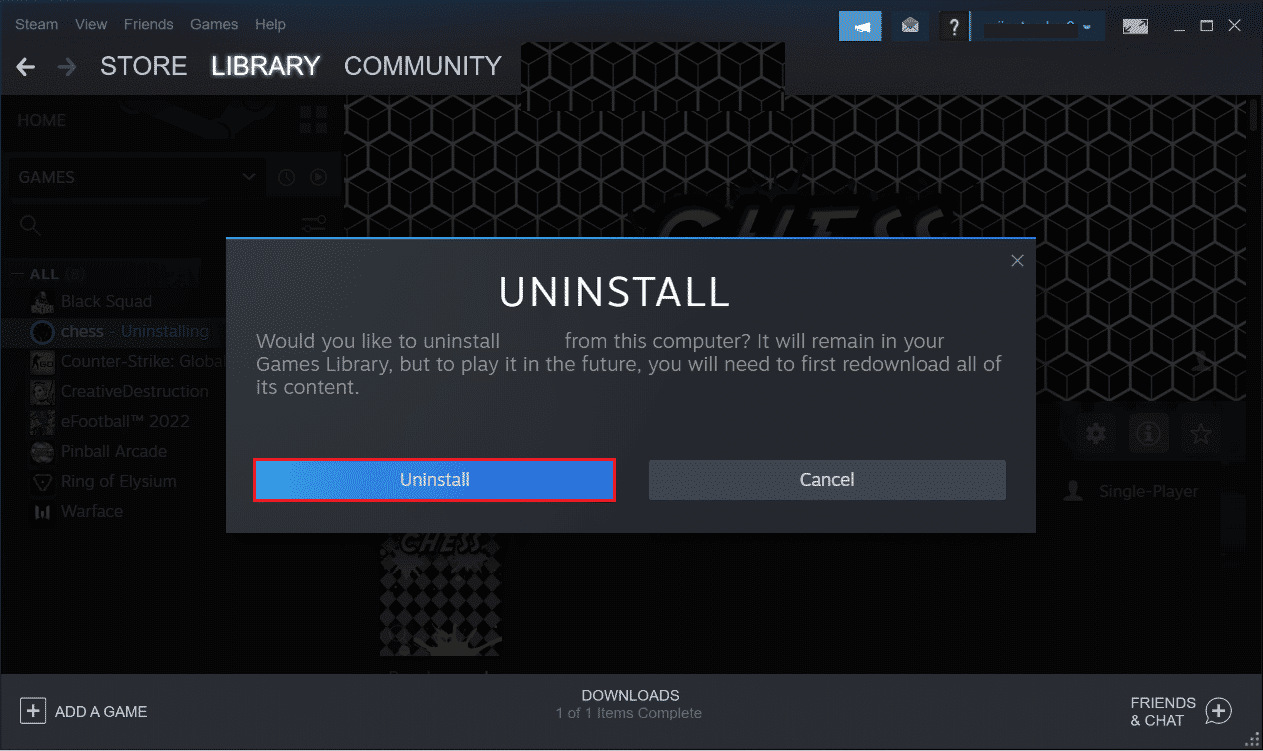
Pasul II: Reinstalați jocul Fallout 3
Următorul pas pentru a remedia problema Fallout Mod Manager care nu poate obține permisiunile de scriere este să reinstalați jocul Fallout 3 și să modificați locația pentru salvarea fișierului jocului.
1. Lansați aplicația Steam și căutați Fallout 3 și selectați jocul așa cum este evidențiat în imaginea de mai jos.
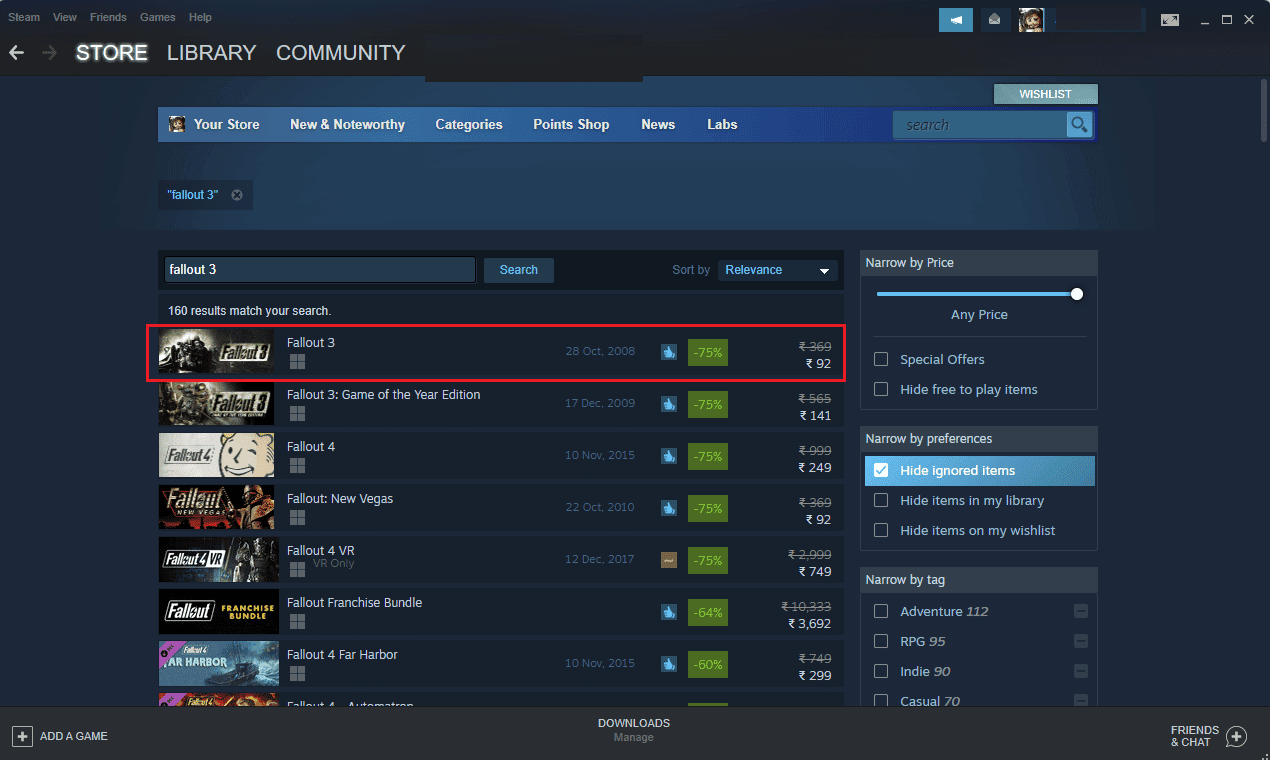
2. Aici, faceți clic pe opțiunea Play Game pentru a descărca jocul.
3. În cele din urmă, alegeți locația de instalare și faceți clic pe butonul Următorul > pentru a instala jocul.

Întrebări frecvente (FAQs)
Î1. Ce este FOMM sau Fallout Mod Manager?
Ans. Fallout Mod Manager este un software folosit pentru a modifica codurile jocului Fallout 3 și ale altor versiuni.
Q2. Jocul Fallout 3 este gratuit?
Ans. Nu, jocul Fallout 3 este un joc cu plată și poate fi achiziționat pe clientul Steam.
***
Articolul discută metodele de remediere a imposibilității de a obține permisiuni de scriere pentru Fallout 3. Spuneți-ne care dintre aceste metode a ajutat la rezolvarea problemei cu Fallout Mod Manager care nu a putut obține permisiunile de scriere. Utilizați secțiunea de comentarii pentru a vă împărtăși sugestiile și întrebările despre ceea ce doriți să aflați în continuare.

